Sådan overfører du billeder fra Android til iPhone
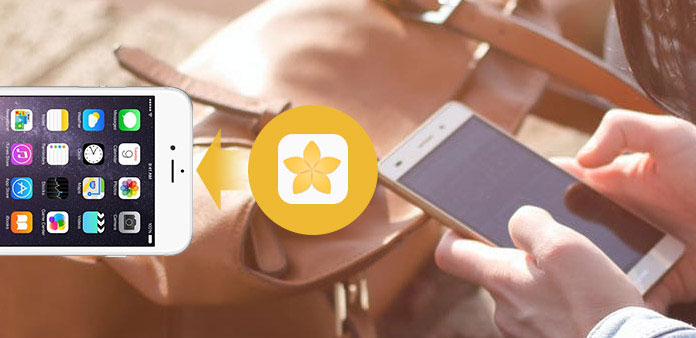
Der er mange værktøjer, der kan hjælpe dig med at overføre fotos fra Android-telefon til pc'er nemt; Men når det kommer til at flytte fotos fra Android til iPhone, er det en anden butik. Android og iOS er helt forskellige operativsystemer. Det gør det vanskeligere at flytte foto mellem dem. Faktisk har flere værktøjer, vi bruger hver dag, mulighed for at overføre fotos fra Android til iPhone. I denne vejledning skal vi vise dig de bedste måder at flytte fotos fra Android til iPhone på. Når du skal overføre billeder fra Android til iDevice, kan du følge vores detaljerede vejledninger nedenfor.
Metode 1. Overfør Android-fotos til iPhone via Tipard Phone Transfer
Tipard Telefonoverførsel er et professionelt foto import og eksport program. Det understøtter at overføre billeder fra Android til IOS, mellem Android-telefoner eller to iDevices. Desuden bruger den fysiske forbindelser til at opnå billedmigration. Det behøver ikke kun internetforbindelse, men tilbyder også højere hastighed og bedre kvalitet.
Installer telefonoverførsel
Telefonoverførsel har henholdsvis én version til Windows og Mac. Du kan downloade den rigtige og installere den på din computer.
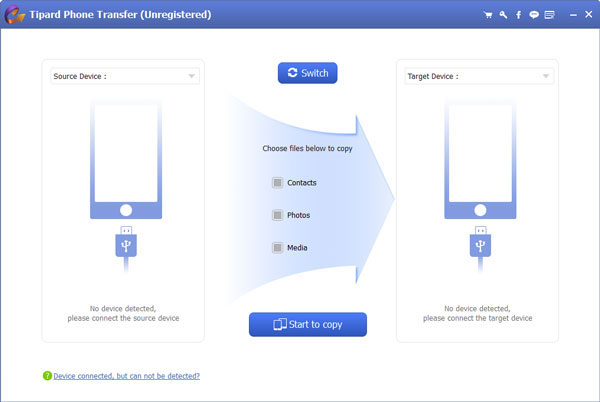
Tilslut Android og iPhone
Gå til "Indstillinger" -app på Android-startskærmen og aktiver "USB Debugging" mere i skærmbilledet "Udviklerindstillinger". Slut både Android-enhed og iPhone til din computer med ledninger.
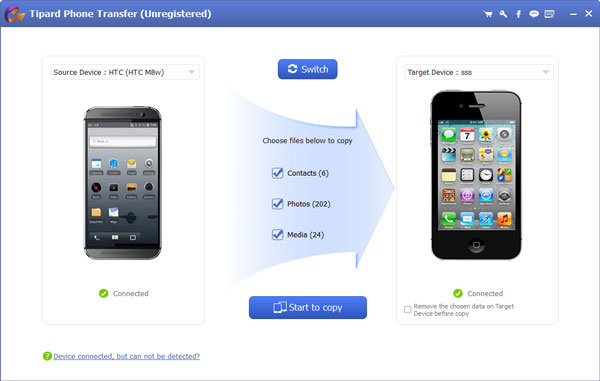
Vælg data fra Android
Sørg for, at dit Android håndsæt vises på panelet "Source Device", og iPhone vises på panelet "Target Device". Hvis ikke, klik på knappen Skift for at rette dem. Træk derefter afkrydsningsfeltet "Billeder" i midten af grænsefladen.
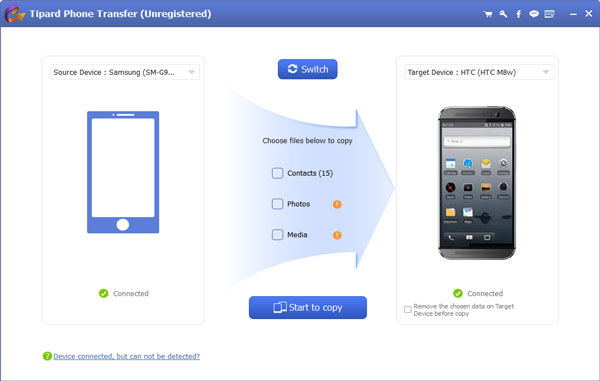
Overfør data fra Android
Når du har klikket på knappen "Start til kopiering" nederst, vil Telefonoverførsel straks udføre din kommando.
Metode 2. Flyt billeder fra Android til IOS via Google Fotos
Google Photos app udviklet af Google er mobilklienten til Android og iOS. Med denne sky service kan du overføre billeder fra Android til iPhone. Før du bruger Google Fotos, skal du forstå, at Google Fotos tilbyder ubegrænset lagring til komprimerede fotos. Hvis du vil flytte fotos med originalkvalitet, skal du bruge 15GB gratis lagerplads.
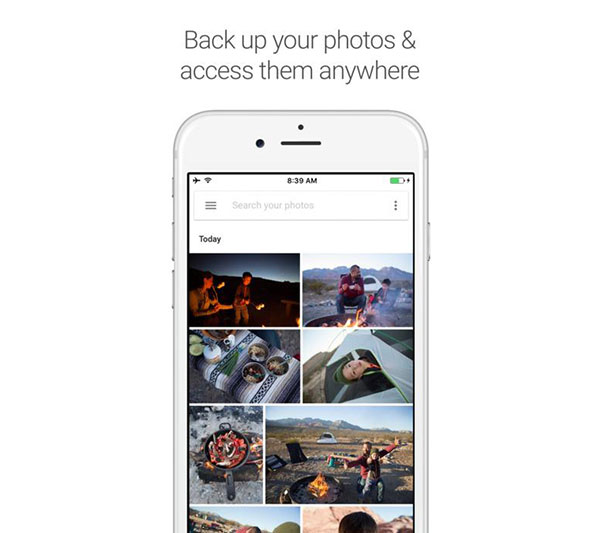
Sådan flytter du billeder fra Android til IOS med Google Fotos
Trin 1: Download og installer Google Fotos på både Android-enhed og iPhone. Den er tilgængelig i Play Butik og App Store.
Trin 2: Start Google Photos-appen på Android-startskærmen og log ind på din Gmail-konto. Tryk på knappen "Indstillinger", aktiver "Backup & Sync" og vælg en "Upload size". Så kan du beslutte at importere alle billeder eller et album.
Trin 3: Skift til iPhone, åbn Google Photos-appen og log ind på den samme Gmail-konto. Tryk på det billede, du vil flytte til iPhone, og udfold ikonet "menu" med tre prikker øverst til højre. Vælg "Download" i menulinjen, billedet gemmes i "Photos" app på iPhone.
Metode 3. Foto migrerer fra Android til iPhone via Flickr
Flickr er et populært fotogalleri, der tilbyder 1TB ledig plads til hver konto på mobilkanalen. Det komprimerer ikke dine billeder under importen. Og selvom det er begrænset til lagerkapacitet, er det nok at lade billeder migrere fra Android til din iPhone.
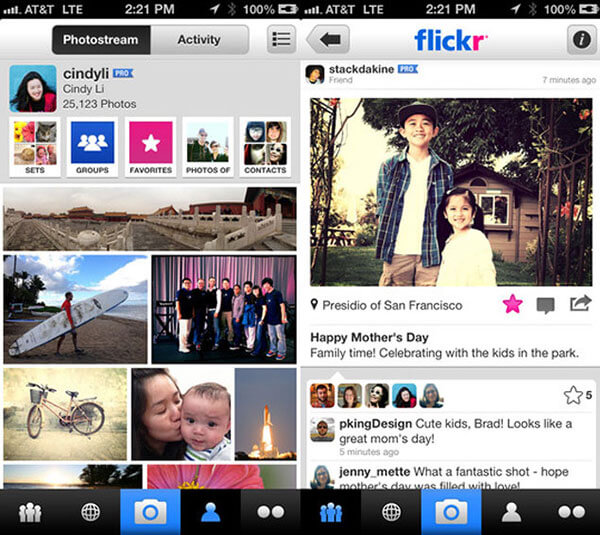
Sådan fotograferes med Flickr
Trin 1: Download Flickr-app fra Play Butik og installer den på din Android-enhed. Åbn den og log ind på din Flickr-konto.
Tip: Du kan registrere en konto på https://www.flickr.com/.
Trin 2: Flickr app vil bede dig om at konfigurere foto og video backup, ligesom bruge hvilken dataforbindelse til backup af fotos. Efter opsætningen vil det automatisk sikkerhedskopiere alle Android-fotos til Flickr.
Trin 3: Gå til din iPhone og installer Flickr app fra App Store. Start Flickr app og log ind på samme konto.
Trin 4: Se dine billeder i album og vælg de billeder, du vil overføre. Tryk på ikonet "Del" og vælg "Gem" i menulisten. Derefter eksporteres valgte billeder fra Flickr til Camera Roll.
Den gratis konto hos Flickr skal vise annoncer. Hvis du ikke vil se på annoncer, kan du betale for prokontoen på $ 50 årligt.
Metode 4. Eksporter billeder fra Android til iPhone via USB-kabel
Som du ved, kan Android og iOS ikke kommunikere direkte. Men begge kan interagere med computere. Så hvis du ikke vil bruge et tredjedel værktøj, kan du overføre fotos fra Android til IOS med en pc.
Sådan eksporteres fotos fra Android til PC
Trin 1: Gå til "Settings" -appen på Android-startskærmen, og tænd "USB debugging" -tilstanden på skærmen "Udviklerindstillinger".
Trin 2: Tilslut din Android-telefon til computeren med et USB-kabel.
Trin 3: Når dialogboksen AutoPlay dukker op, skal du vælge "Åbn enhed for at se filer" for at fortsætte.
Trin 4: Naviger til "Intern opbevaring" -> "DCIM" -> "Kamera", du kan forhåndsvise og downloade billeder på Android-telefonen. Hvis du gemmer billeder til SD-kort, skal stien være SD-kort-> DCIM.
Efter download skal du fjerne Android-telefon fra din computer.
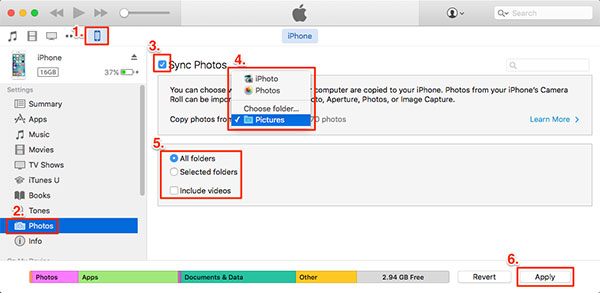
Sådan importeres billeder til iPhone
Trin 1: Slut din iPhone til computeren med USB-ledning og start iTunes på computeren.
Trin 2: Når iTunes genkender din iPhone, skal du klikke på Device-ikonet på øverste bånd og vælge Billeder på venstre side.
Trin 3: Trick afkrydsningsfeltet Synkroniser fotos på højre panel og vælg den placering, du gemmer Android-fotografierne.
Trin 4: Når du har klikket på knappen Anvend nederst, importeres billederne til iPhone Camera Roll.
Konklusion
Er du udsat for udfordringer for at overføre fotos fra Android til iPhone? Nå, du vil finde, at vores trinvise vejledninger er nyttige. Vi har delt flere måder at flytte fotos fra Android til iOS. Hvis du vil overføre fotos mellem to mobilenheder uden kvalitets tab, anbefaler vi Tipard Phone Transfer. Google Photos-appen er en klient af skytservice. Og du kan behandle det som et fotooverførselsværktøj mellem Android og iPhone. Flickr er fotogalleri, der kan overføre billeder fra Android til iPhone. Og hvis du ikke vil stole på tredjepartsværktøjer, skal du bruge en pc som medium for at opnå indflydelse af fotografi indirekte.
Sådan overfører du billeder fra Android til iPhone







